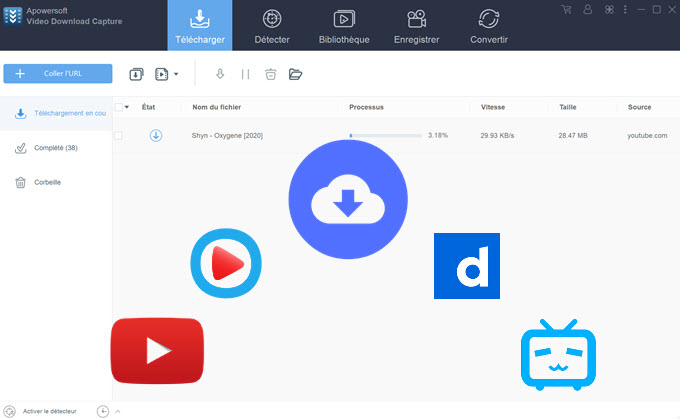
L’application de téléchargement de vidéo Video Download Capture, propose de télécharger des vidéos sur plus de 1000 sites notamment sur YouTube, Vimeo, Dailymotion, Lynda, Vevo, Udemy, etc. Son point fort, c’est sa capacité exceptionnelle à reconnaître et à récupérer les fichiers multimédias même cryptés (à partir des protocoles HTTP, HTTPS, FTP, RTMP et assimilés). Il s’agit également d’un programme polyvalent fournissant divers outils supplémentaires comme l’Enregistreur d’écran, l’éditeur audio, convertisseur vidéo et bien d’autres. Pour savoir comment utiliser le programme, veuillez parcourir le guide suivant.
FAQ sur Video Download Capture
Installer la version la plus récente
Rendez-vous sur les sites de nos partenaires (Download.com, Filehippo.com, Softnic.com, etc.) pour télécharger le programme ou le télécharger depuis notre site officile. Vous pouvez aussi le faire via le bouton de téléchargement suivant.
S’enregistrer et Activer le programme
Avant d’acheter et d’enregistrer Video Download Capture, vous avez la possibilité de tester gratuitement l’application avec sa version d’évaluation. Avec la version d’essai, vous pouvez seulement télécharger un fichier vidéo à la fois, effectuer un enregistrement de 2 minutes et avoir droit à 30% de conversion. Pour profiter du programme dans son intégralité, vous devez avoir un compte VIP.
i
Après avoir acheté notre produit vous recevrez un email avec les informations d’activation.
ii
Ouvrez l’application, appuyez sur le deuxième bouton en haut à droite et cliquez sur « S’enregistrer ».
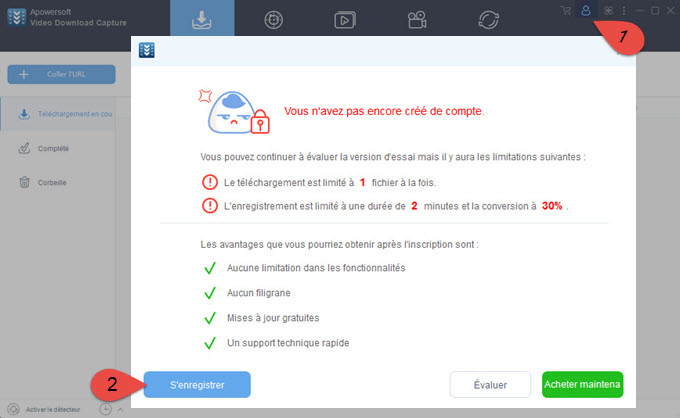
iii
Entrez l’adresse E-mail et le mot de passe envoyé par l’adresse « Apowersoft Support ». Ensuite, appuyez sur le bouton « Connectez-vous et activez » pour jouir de l’accès illimité à l’ensemble des fonctions du programme.
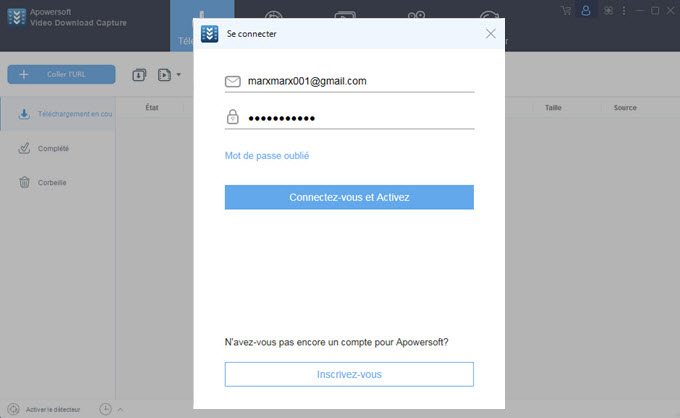
Paramétrer l’application
Général
Il s’agit ici de l’onglet contenant les raccourcis du programme. Leur modification est facultative.
Télécharger
Bien que les réglages par défaut offrent déjà une qualité optimale qui satisfera la plupart des utilisateurs, il vous est possible de les personnaliser pour obtenir des résultats plus fidèles à vos exigences spécifiques (dossier de sortie, etc.). Enfin, il est recommandé de choisir un nombre entre 1 et 50 dans l’option « Maximum de téléchargements simultanés » pour en profiter au mieux.
Format
Video Download Capture vous permet de sauvegarder les fichiers téléchargés vers plusieurs formats audio/vidéo. Les formats audio en sortie comprennent le MP3 et l’AAC (peu de choix, mais une qualité très satisfaisante). Les formats vidéo ainsi que la définition peuvent être définis avant de lancer le processus. Si toutefois vous ne trouviez pas votre bonheur, tournez-vous vers la fonction « Convertir » qui propose un choix plus large de formats.
Comptes
Cette partie vous donne accès au téléchargement de contenus privés et/ou payants sur les plateformes comme Lynda, Vimeo, Udemy, fc2 et autres. Voici comment vous y prendre pour récupérer des cours payants sur Lynda, par exemple :
- Allez dans l’onglet Comptes et appuyez sur « + ». repérez et cliquez sur Lynda dans la liste qui va apparaitre et validez en appuyant sur « OK ».
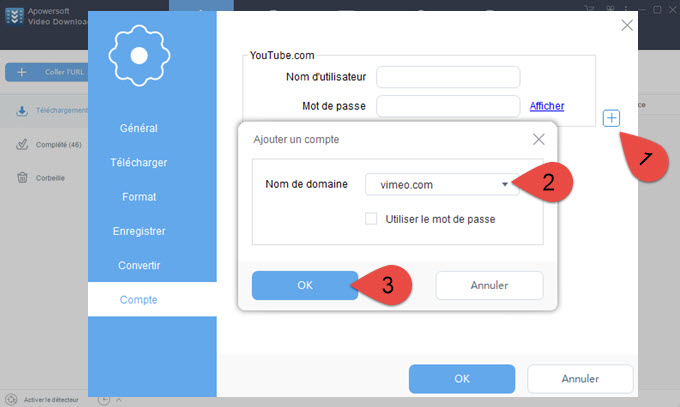
- Renseignez les champs nécessaires correspondants à votre compte sur Lynda (nom d’utilisateur et mot de passe). Terminez en cliquant sur « OK ».
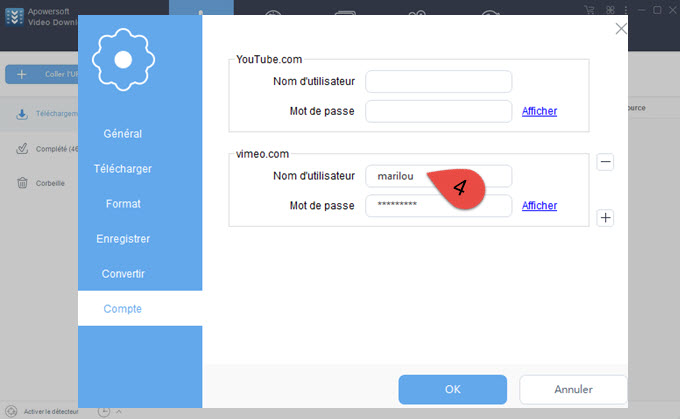
- Copiez-collez le lien de la vidéo qui vous intéresse sur Lynda dans le champ dédié de Video Download Capture pour lancer le téléchargement.
Conseils
- N’oubliez pas que vous ne pourrez télécharger les vidéos Lynda que si vous êtes un utilisateur payant.
- Pour activer le téléchargement des vidéos privées depuis Vimeo, pensez à cocher la case « Utiliser le mot de passe de la vidéo » quand vous ajoutez les données de votre compte.
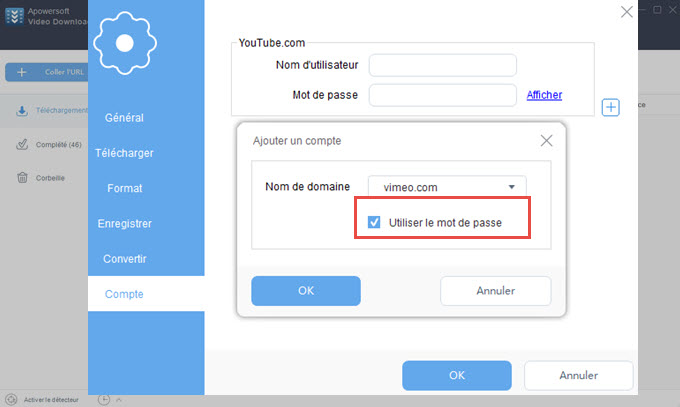
Télécharger des vidéos
Copier-coller le lien de la vidéo Détection interne : Lire les vidéos sur la page « Détecter » du programme
Grâce à la technologie de ce programme, les vidéos utilisant les protocoles de streaming RTMP, HTTP, HTTPS, et autres qui sont lues via le navigateur Chrome sont reconnues dans la page « Détecter » du programme et immédiatement téléchargées. Mais cela ne fonctionne pas seulement avec Chrome, des versions compatibles avec IE, Firefox, Safari, iOS et Android existent également. En en utilisant plusieurs, vous multipliez le nombre de vidéos téléchargeables.
- Copiez le lien de la vidéo en streaming désirée et collez-le dans la barre de recherche de la page « Détecter ».
- Appuyez sur le bouton Entrée du clavier de l’ordinateur et lancez la lecture de la vidéo à récupérer.
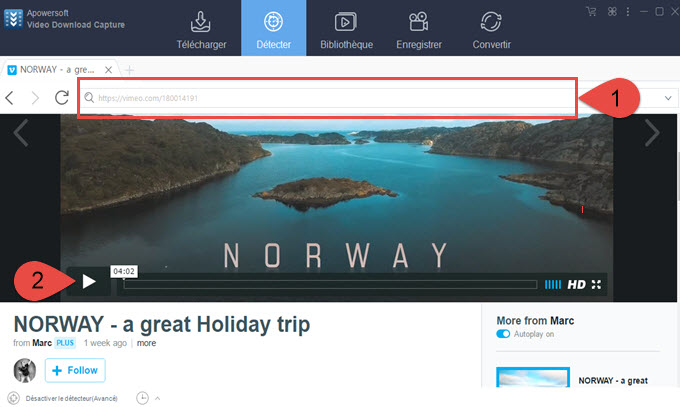
- La vidéo sera automatiquement détectée par l’application et vous la verrez apparaitre dans la liste « Téléchargement ».
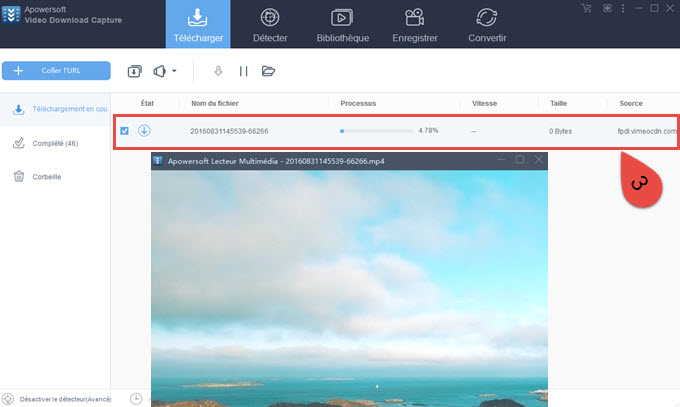
Détection externe : Lire les vidéos dans le navigateur
Dans les autres cas où vous ne voulez ou ne pouvez pas copier-coller l’URL d’une vidéo, cette application a aussi la capacité d’identifier et d’aspirer une vidéo lue à l’aide de Chrome, Firefox, IE, etc.
- Ouvrez l’onglet « Paramètres » et sélectionnez « Télécharger ». Cochez la case « Activer le détecteur avancé (Support HTTPS) ».
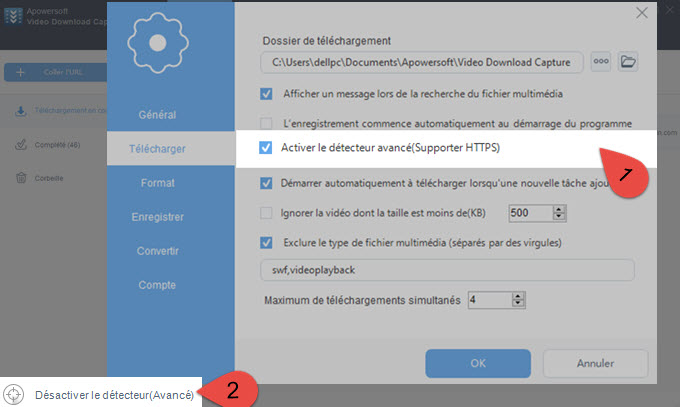
- Appuyez sur « Activer le détecteur ».
- Préparez la vidéo à télécharger dans votre navigateur et démarrez la lecture. En cas de succès de la détection, une petite fenêtre de notification va s’afficher en bas à droite. Vous pourrez alors accéder à la vidéo via la liste « Téléchargement ».
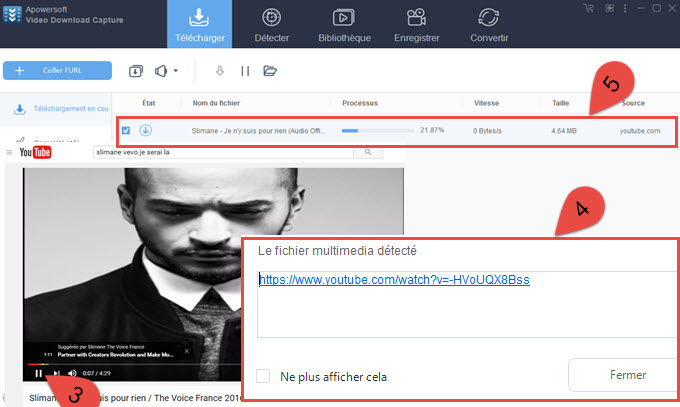
Télécharger des fichiers audio
La dernière version du logiciel propose une fonction de téléchargement direct des fichiers audio qui remplace l’habituelle fonction de conversion de fichier vidéo en fichier audio.
i
Rendez-vous dans « Paramètres > Format > Audio ». Vous avez le choix entre AAC et MP3.
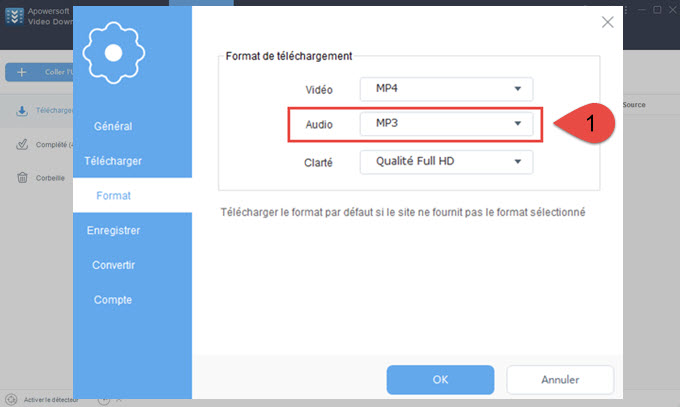
ii
Sur l’interface, choisissez le type « Audio ».
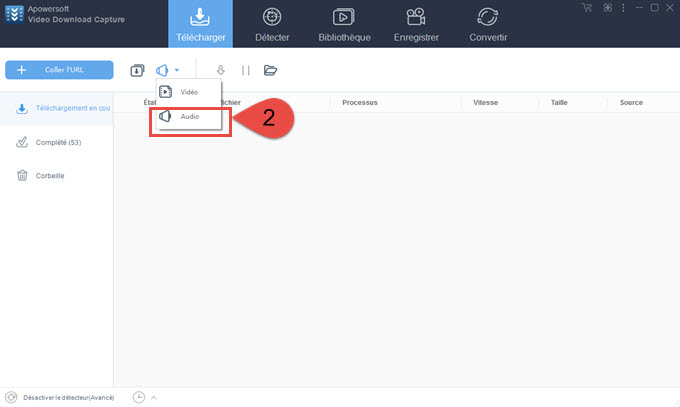
iii
Allez sur un site d’hébergement t vidéo et copiez l’URL de la vidéo souhaitée.
iv
Collez ensuite le lien dans l’appli pour déclencher le téléchargement du fichier audio.
Le fichier audio téléchargé pourra ensuite si vous le souhaitez être transféré sur votre téléphone portable pour qu’il puisse vous accompagner partout.
Résoudre les problèmes de téléchargement
Échec lors du téléchargement après le copier-coller
Même si vous arrivez à copier-coller le lien d’un fichier vidéo et que la reconnaissance et le téléchargement semblent fonctionner correctement, il est possible qu’au bout de quelques secondes vous voyiez s’afficher un point d’exclamation dans un cercle rouge. Votre téléchargement n’a pas pu être réalisé. La raison la plus probable en est que le site d’hébergement a procédé à une modification du cryptage pour empêcher le téléchargement des vidéos. Pour essayer de résoudre ce problème, veuillez en priorité vérifier si le téléchargement fonctionne avec la méthode de la page « Détecter ». Si ce n’est toujours pas le cas, veuillez nous contacter. Nous ferons de notre mieux pour rendre le site à nouveau compatible.
Échec de la détection et du téléchargement
Une des méthodes utilisées par cette application consiste à détecter et à commencer à télécharger automatiquement un fichier vidéo. Parfois il arrive que le processus commence mais n’aille pas jusqu’au bout, laissant apparaitre un point d’exclamation dans un cercle rouge. Il y a de bonnes chances que ce soit dû à un problème de réseau. Recommencez en choisissant une autre connexion réseau. Faites un clic droit sur la tâche et sélectionnez « Commencer à télécharger ». Si cela ne résout pas votre souci, faites-le nous savoir. Nous essayerons de vous aider à résoudre le problème.
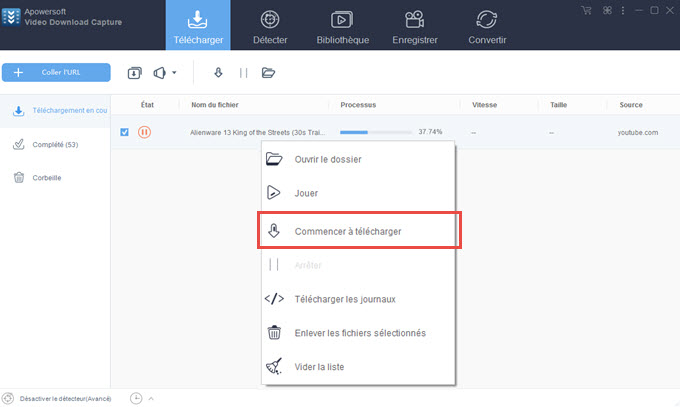
Bibliothèque
Cette application propose également une collection de sites de vidéos en streaming classés en trois catégories différentes : « Populaire », « Récent » et « Recommandé ». Mais il vous est possible d’utiliser la barre de recherche pour en trouver d’autres. Allez dans la Bibliothèque pour découvrir les vidéos, ou les inclure dans la liste de téléchargements en appuyant sur le bouton « Télécharger ».
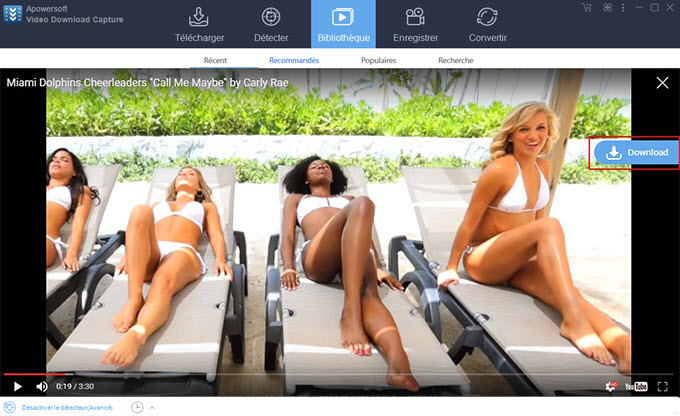
Enregistrer et Convertir
Parmi les fonctions polyvalentes de Video Download Capture, il y a un enregistreur d’écran pour filmer toute l’activité sur l’écran de votre ordinateur. Cliquez sur ce lien pour avoir un guide détaillé pour l’enregistreur.En ce qui concerne le convertisseur, il vous sera très utile pour convertir les fichiers audio/vidéo vers une large gamme de formats. Cliquez ici pour avoir un guide détaillé pour le convertisseur. Par ailleurs, l’interface du programme est claire et conviviale, cela permet aux utilisateurs de tous niveaux de pouvoir s’en servir facilement.
Éditer un fichier audio
Comme son nom l’indique, cette fonction est conçue pour modifier les fichiers audio.
i
Pour cela, appuyez sur le deuxième bouton en haut à droite de l’interface pour accéder à la fenêtre de l’Éditeur Audio.
ii
Appuyez et maintenez le bouton de la souris en la faisant glisser sur la partie du fichier audio à sélectionner. Pour effectuer cette même manipulation avec plus de précision, il vous est aussi possible de renseigner les chiffres de Début et de Fin.
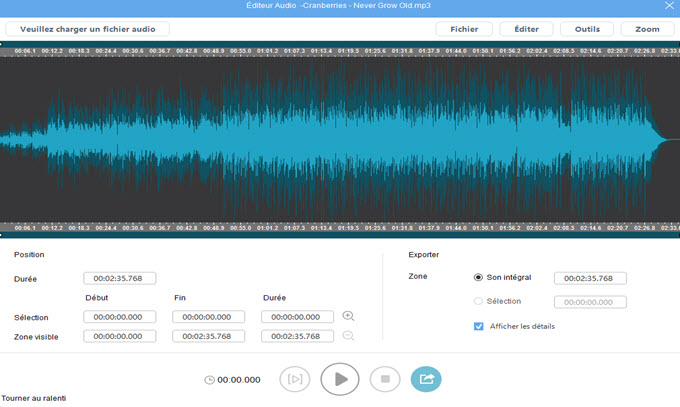
Transférer les fichiers audio/vidéo vers iTunes
Si vous souhaitez en profiter pour transférer les fichiers audio/vidéo récemment téléchargés sur un appareil portable, il y a aussi une fonction pour ça. Elle permet d’envoyer les fichiers multimédia vers iTunes afin de les synchroniser avec vos mobiles. Pour que cela fonctionne, il faut cependant que la version la plus récente d’iTunes soit présente sur votre ordinateur.
i
Faites un clic droit sur la tâche de téléchargement.
ii
Dans le menu contextuel, allez dans « Ajouter à > Ajouter à iTunes».
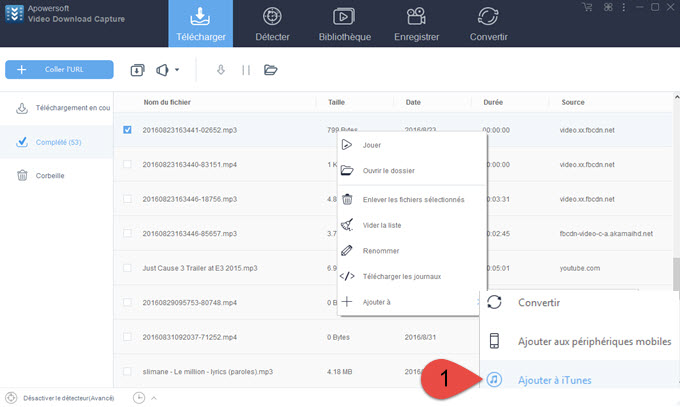
iii
Validez en appuyant sur « Démarrer ».
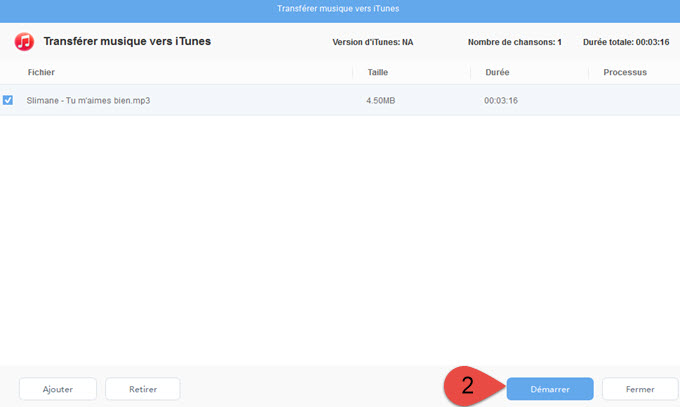
Résoudre un problème de réseau
La connexion internet pourrait être perturbée en cas d’activation de la fonction de détecteur (Avancé) qui installe un fichier supplémentaire sur votre ordinateur censé détecter un plus grand nombre de vidéos. Essayez donc de désactiver cette fonction tout en ajustant les paramètres de votre navigateur internet.
i
Démarrez Chrome et allez dans « Paramètres > Réseau ».
ii
Appuyez sur « Changer les paramètres du proxy > Paramètres LAN ».
iii
Repérer la case « Serveur Proxy » et décochez-la. Validez en cliquant sur « OK ».
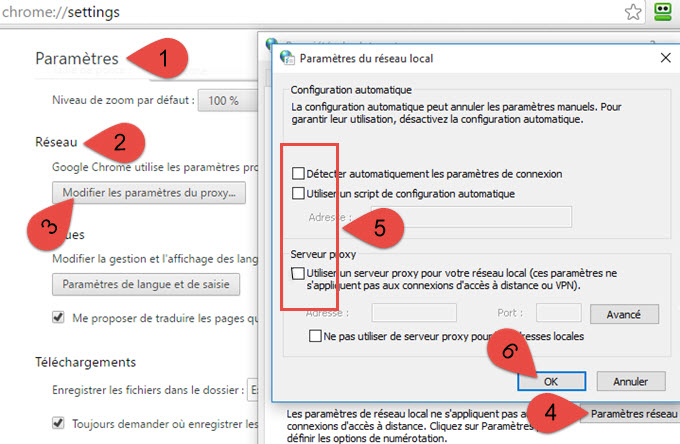
iv
Rafraichissez votre navigateur. Le réseau devrait à nouveau fonctionner correctement.
Envoyez-nous vos feedback
Si vous rencontrez des problèmes, vous pouvez soumettre un ticket à notre support. Il nous serait également utile que vous nous transmettiez le fichier journal afin de nous aider à mieux cerner le problème et le corriger plus rapidement.
i
Appuyez sur le troisième bouton en haut à droite.
ii
Allez dans « Aide » pour renseigner les informations nécessaires ainsi que votre problème.
iii
Cochez la case « Envoyer le fichier journal » et envoyez-le nous en cliquant sur « Soumettre ».
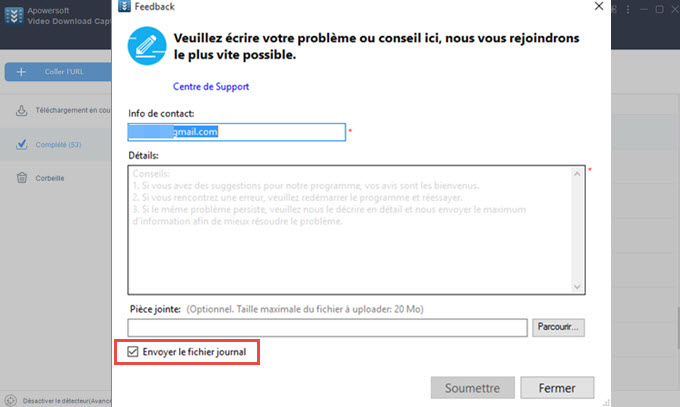


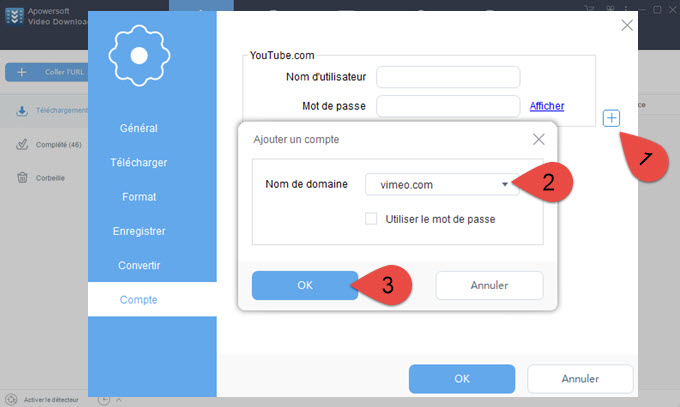
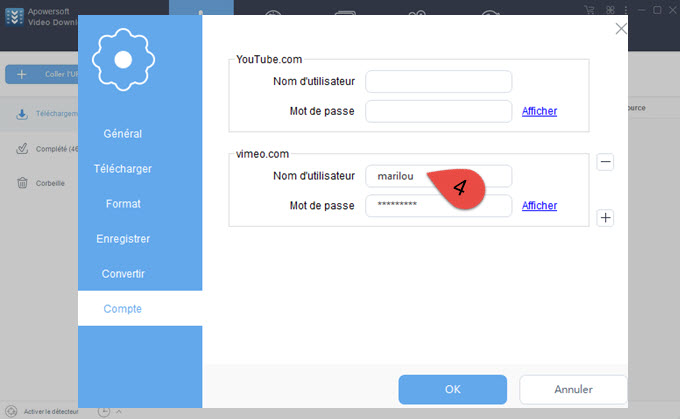
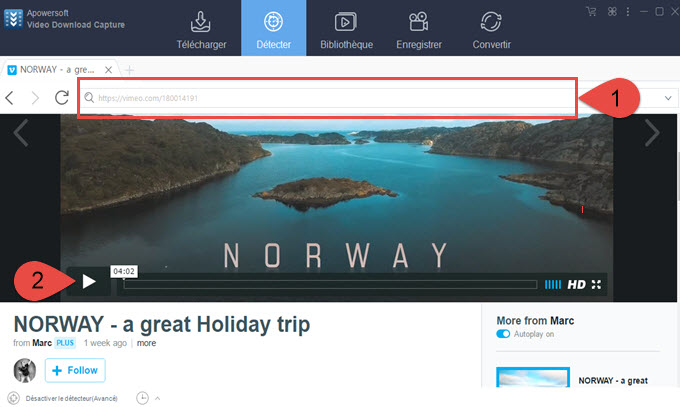
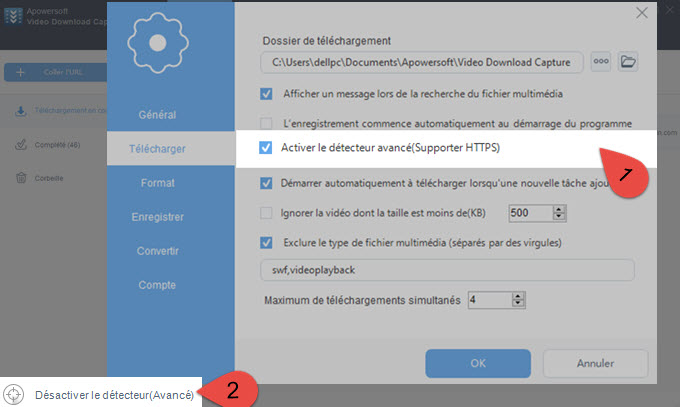
Laissez un commentaire